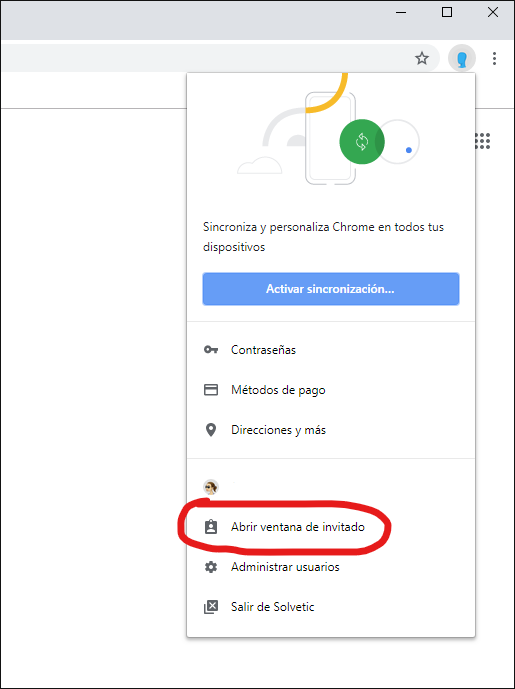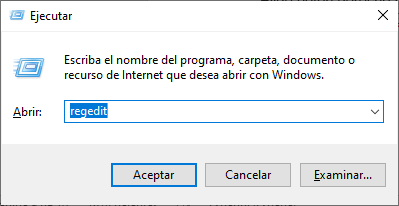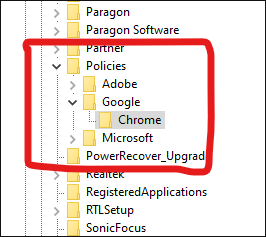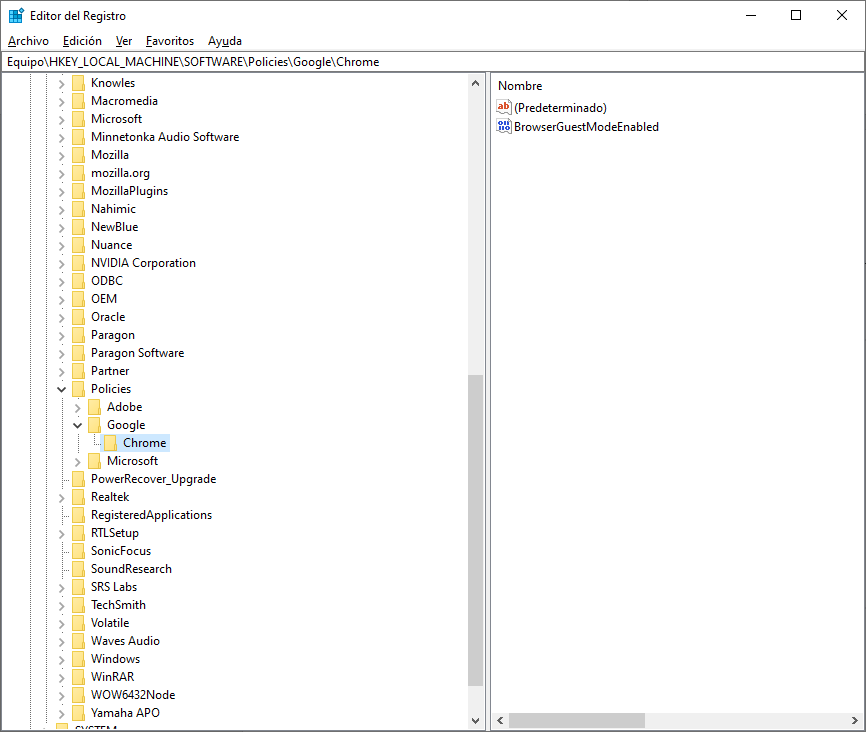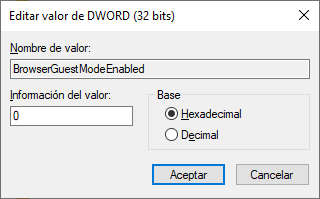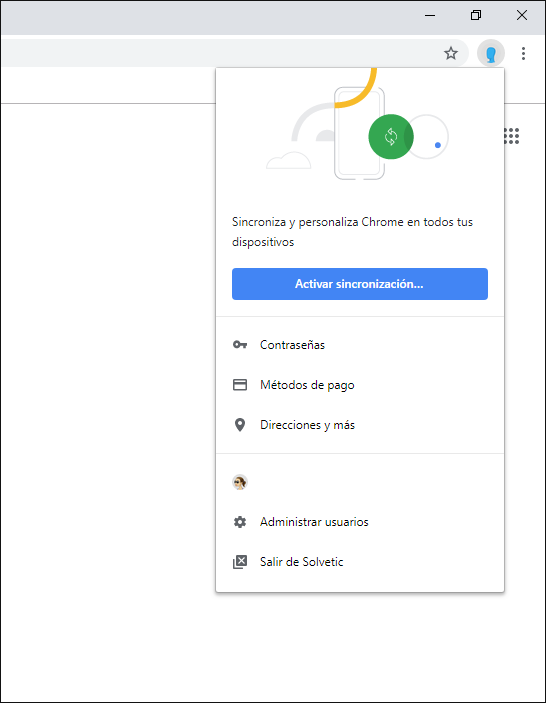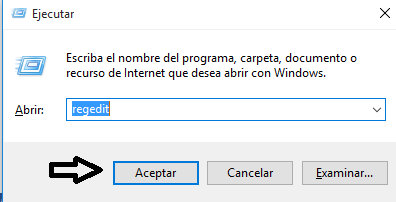Quitar la opcion de navegar como Invitado en Chrome Windows 10
AUTOR PREGUNTA #1
buenas tardes .
quisiera obtener ayuda para quitar la opcion de navegar como invitado en Google chrome
-
81 personas más tuvieron esta duda Yo también
Esto también te interesa!
PREGUNTAS SIMILARES
#2
Mmm personalmente te aconsejo que no quites esa opción porque es útil si prestas tu portátil a otra persona y no quieres que se guarde nada de lo que hace. Es parecido al modo incógnito, por si quieres saber en qué consiste eso de navegar en incógnito:
#3
La navegación en los diferentes navegadoresdifiere según el que usemos y entre los más destacados está Chrome. Los navegadores son necesarios para poder acceder a la web y realizar nuestras tareas. Uno de los recursos que usamos cuando no queremos que nuestra privacidad quede mostrada y no estemos protegidos es la navegación privada. Con esta navegación no se almacenará información como cookies o ubicación e historial de búsqueda. Con este modo no se guardarán los datos temporales pero tampoco podremos acceder a funciones propias como las extensiones.
El modo invitado es otra opción para que naveguemos y es la opción de que alguien pueda entrar en Internet si queremos dejar nuestro PC. Es como un usuario de uso temporal cuyos datos se eliminarán cuando se cierre el navegador. No queda nada de la navegación en el registro de historial de este usuario pero éste no puede hacer modificaciones en la configuración de Chrome. Para niños o para algún momento concreto es muy útil.
Si no quieres que esté la opción de invitado puedes hacer lo siguiente.
Aquí te explican la solución para quitar esa opción de navegación oculta en Windows 10 y también en Mac. Te lo comentará brevemente a continuación también para que tengas los pasos.
Quitar botón navegación invitado Chrome
Te voy a dejar los pasos para quitar tanto el modo incógnito como el modo invitado desde Chrome.
Desactivar navegar como incógnito Chrome
Te voy a explicar también los pasos para que los tengas a mano:
- Lo primero que tienes que hacer es hacer esta combinación de teclas para sacar el comando de Ejecutar:
Windows + R
- Ahora escribe este comando siguiente
Regedit
- Vete a la siguiente ruta desde las carpetas de la izquierda o copia y pega esta ruta y pégala en la barra de direcciones.
HKEY_LOCAL_MACHINE\SOFTWARE\Policies\Google\Chrome
- Si ves que no aparecen las claves de Google y de Chrome no pasa nada porque podemos crearlas. Para ello haz clic derecho sobre la carpeta de Policies y pulsa en Nuevo – Clave.
- A esta clave llámala Google. Y ahora haremos lo mismo y pulsa sobre Google y crea una nueva clave y llámala Chrome.
- Ahora pulsa sobre la clave Chrome , botón derecho y pulsa en Nuevo – Valor DWORD 32 bits. Llámala IncógnitoModeAvailability
- Haz doble clic sobre este valor que has creadoy pon de Información de valor un 1.
Desactivar botón navegar como invitado Chrome
La opción de navegar como invitado aparece arriba con un icono de usuario.
- Haz la combinación siguiente para que se abra el comando Ejecutar.
Windows + R
- Escribe regedit y presiona Enter.
- Ve a la siguiente ruta buscando por carpetas:
HKEY_LOCAL_MACHINE\SOFTWARE\Policies\Google\Chrome
- Si no tienes las carpetas de Chrome y Google haz esto. Clic derecho sobre Policies y da en Nuevo – Clave y llámala Google. Ahora haz clic sobre Google y otra vez crea una clave con Nuevo – clave. Llámala Chrome.
- Elige botón derecho Nuevo- Valor DWORD 32 bits. Nombra este valor como BrowserGuestModeEnabled
- Ahora haz doble clic sobre este valor y dale valor de 0.
- Cierra por completo el navegador de Chrome. Vuélvelo a abrir y no te debería de aparecer. Si no es así reinicia el equipo.
#4
La verdad es que este modo es bastante parecido al modo incognito, ya que nada de lo que hagas será guardado por Google Chrome, es decir que no quedará nada en tu historial. Esto es muy útil cuando vas a prestar un momento tu equipo, pero no quieres que nada de lo que hagan quede registrado en él.
Claro, si deseas guardar tus contraseñas, dejar tu perfil de Facebook abierto, o incluso configurar tu ventana de nueva pestaña, este modo no lo permitirá, por lo cual puede ser bastante molesto si usas ese equipo constantemente.
Desactivar el modo navegar como invitado en Chrome
Primero que todo, esta opción aparece en la parte superior del navegador con un icono de usuario. Para desactivarla sigue estos pasos:
- Como paso inicial, debes oprimir de manera simultánea las teclas “Windows” + “R”.
- Escribe “Regedit” en donde dice Abrir y oprime “Aceptar”.
- En este programa tienes que seguir la siguiente ruta:
HKEY_LOCAL-MACHINE/SOFTWARE/Policies/Google/Chrome
- Haz clic derecho sobre Chrome y elige “Nuevo valor DWORD 32 bits”.
- Nombra este valor creado antes como “BrowserGuestModeEnabled”
- Ahora presiona doble clic sobre ese valor y asígnale el valor de 0.
Siguiendo estos pasos podrás deshabilitar el modo navegar como invitado de Chrome.
Espero haber sido de ayuda
#5
El proceso para deshabilitar la alternativa de navegar como invitado en Google Chrome, es bastante sencillo, pero te recomiendo que antes de hacerlo tomes en consideración la utilidad que presenta el tener esta herramienta activada, ya que con ella puedes gozar o disfrutar de las mismas ventajas que ofrece el modo incognito, evitando de esta manera sobrecargar la memoria cache de información no esencial.
Para deshabilitar la opción de navegar como invitado en Chrome Windows 10, solo debes realizar los siguientes pasos.
Paso 1: Presiona de manera simultánea las teclas Windows + R
Paso 2: Posteriormente, se abrita la barra de búsqueda donde debes escribir la palabra “Regedit” y pulsa “Aceptar”
Paso 3: A continuación, se mostrara la siguiente ruta:
HKEY_LOCAL_MACHINE\SOFTWARE\Policies\Google\Chrome
Paso 4: Ahora se abrirá un directorio donde debes hacer presión en la alternativa “Police”
Paso 5: Luego presiona en la carpeta que dice “Chrome”
Paso 6: Para finalizar, veras dos valores 1 y 0, debes seleccionar 0, eliminando de esta manera la opción para navegar como invitado en Chrome.
Si quieres volver a disfrutar dela seguridad que te ofrece Chrome cuando navegas en modo de invitado, solo debes repetir el mismo proceso y cambiar el valor de 0 que escribiste anteriormente a 1.
#6
Esta alternativa de navegar como invitado en google Chrome se utiliza básicamente para evitar que todo lo que se observe a través del buscador quede guardado en el historial de la herramienta, pero ya que has decidido eliminar esta opción te voy a explicar un método rápido y fácil para hacerlo.
Paso 1: Presiona de manera simultánea las teclas “Windows” y “R”
Paso 2: Se abrirá la ventana ejecutable y en la barra de escritura colocas lo siguientes: regedit y pulsas en “Aceptar”
Paso 3: A continuación se muestra una ventana flotante donde se pregunta si deseas permitir que se hagan cambios en la pc presionas en “Si”
Paso 4: Ahora veras una pantalla identificada como Editor de Registro, allí copias lo siguiente:HKEY_LOCAL-MACHINE/SOFTWARE/Policies/Google/Chrome y presionas “Enter”
Paso 5: Se abrirá en la parte izquierda de la pantalla una lista de alternativas pulsa sobre “Chrome”
Paso 6: A continuación se muestra una ventana emergente donde debes pulsar con el botón derecho del ratón en alternativa “Valor de DWORD (32bits)”
Paso 7: Ahora se muestra una ventana identificada como Nombre del valor, allí debes colocar lo siguiente en la barra de escritura: BrowserGuestModeEnabled y en la parte inferior del cuadro veras una barra identificada como Información del valor y presionas en “Aceptar”.
Paso 8: Para finalizar reinicias el equipo.